战争雷霆游戏设置技巧 系统设置攻略
战争雷霆作为一个次世代画面的游戏,想必一定很吃配置,如何来优化游戏设置来适应自己的机器成为了一个很有技术含量的问题,下面小编为大家带来战争雷霆游戏设置技巧,一起来看看吧。
首先我们需要估量一下自己的机器,选择一个自己可能带的动的预设等级,然后重启游戏,在屏幕的左下角我们能够看到一个FPS标记,后面还跟着一个不停在变化的数字,这个FPS(Frame Pre Second)就是我们所谓的帧数。在车库中按住鼠标右键并拖拽可以旋转镜头,让镜头对准各个方向,看一看帧数的变化,如果能基本能保持在60FPS以上,那么说明这个设置应该刚刚好,最低不能低于50,否则在游戏时间长了会造成头晕恶心等不适症状。由于车库中没有很多植被,因此在实际游戏中帧数可能会比这个低出30%左右,这属于正常的,但是在面对满屏火炮和满屏烟雾时,帧数会下降的很厉害,因此在陆战中就发展出了一种用机枪狂扫炮镜让对方很难在炮手视角中瞄准的恶心战术。
作为一个资深菜鸟,怎么能满足于使用预设的配置呢,所以我将会在这里给大家列出图像设置中的每一项以及他们对流畅度的影响。
分辨率
分辨率指的是图像渲染的宽和高,图片中显示的1440x900的意思就是宽1440个像素高900个像素,这个当然是越大越清晰了,但是最大请不要超过自身显示器的最大分辨率,否则不仅不会更清晰,反而会拖累显卡的渲染速度,一般建议分辨率与自身显示器一致即可。
显示模式
显示模式分为窗口模式 全屏窗口模式(即 无边框窗口模式) 全屏模式三种。对于显示模式的选择,尽量根据自身的游戏习惯来选择。
全屏模式是最稳定最高效的显示模式,因为在此模式下,显卡不会去处理桌面的画面效果等图像,使得显卡可以专注于游戏渲染,因此此模式最适合愿意专心玩游戏的玩家。但也因为如此,在我们切屏时,显卡要重新载入桌面元素,切屏会很慢,切回去时也要重新加载游戏画面,过于频繁甚至会导致游戏崩溃,因此不适合经常切屏聊QQ的玩家。(注:全屏模式下是无法使用QQ的截图工具的,截下来的只有黑屏)
全屏窗口模式,或者也可以叫它伪·全屏模式,这是一种看上去好像是全屏但实际上是窗口的显示模式。它可以让我们以最大分辨率下进行游戏,又不会有烦人的窗口边框,切屏起来又方便,还能全屏截图以及能够看到输入法的选词等特别方便。相对于全屏模式,这个模式更适合需要频繁切屏的玩家。但由于显卡需要同时渲染桌面元素和游戏画面,因此在这个模式下游戏的帧数会显著低于全屏模式下的帧数。
窗口模式,这还有什么需要多说的吗?简单来说就是如果你由于一些原因使得游戏分辨率小于显示器分辨率,那你就用这个模式吧,但并不是绝对的,我只是建议而已。
垂直同步:(卡顿增加:中)
垂直同步技术的具体内容大家可以去百度,我这里也不多做介绍了。简而言之,处置同步的主要作用是用来尽可能消除斜线的错位。经常玩3D游戏的玩家应该不难注意到,如果是一条相对屏幕倾斜的线条的话,这个线条并不是一条完整的直线,在一些位置会发生断裂和错位,这个选项就是为了应对这个而出现的。开启垂直同步后,游戏的最大帧数不会超过显示器的刷新率,请注意这一点。不建议开启。
各向异性过滤:(卡顿增加:小)
各向异性过滤也是个一时半会解释不清楚的技术,总之它也是为了让斜线看起来更细腻而存在的。具体调到多少倍,我个人的建议是不要超过下面那个反锯齿的两倍。
反锯齿:(卡顿增加:中)
如果有一些线条或者是点夹在了像素之间,那应该让哪个像素去显示它呢?结果就是都显示,这就使得一些线条看起来会参差不齐。这个选项是通过让显卡渲染出一张比实际画面更大的图像来让这个误差尽可能的小,也因此大幅降低了显卡的渲染帧数。一般我建议先选择2x试一试,因为2x的话基本上画面够看,而且也不会很拖累显卡。如果对自己有信心的话可以选择更高,但如果连2x都受不了的话那你就真的和反锯齿无缘了。
后期反锯齿:(卡顿增加:轻微)
虽然同为反锯齿,但是这里的反锯齿选项都是FXAA(快速近似反锯齿),只是一种相当不错的反锯齿技术,不仅能有明显的效果,而且对机器的影响非常小,最主要的一点是FXAA是通过CPU来完成的,不会对显卡造成任何负担。极力建议开启。
纹理质量:(卡顿增加:小)
这个选项决定纹理贴图的清晰度。虽然这个选项不会让卡顿增加太多,但加载更高清的纹理贴图会占用更多的现存,如果显存不足的话,你只要一转头就会卡的不亦乐乎。建议显存不到1GB的不要开到高。
更多相关资讯请关注:战争雷霆专区
- 标签:
- 新手指南
-
2016-02-16 09:02:330
-
2016-02-04 15:02:350
-
《战争雷霆》1.55版本新飞机:飞燕丁与钟馗乙历史模式飞行性能点评。2016-02-02 17:02:050
-
战争雷霆德系坦克怎么样?战争雷霆德系轻型坦克35T在标准战斗下战力爆表,不愧是德系坦克,就算在游戏内也这么厉害。下面由小编带来的精彩击杀视频。2016-01-16 11:01:200
-
2016-01-15 15:01:220
-
2016-01-15 14:01:480
-
2016-01-13 12:01:190
-
2016-01-11 15:01:010
-
2016-01-11 15:01:340
-
《战争雷霆》2015TGC还原空地联动战场,至强空战战斗,陆地决战,钢铁同盟,为战争集结火力全开!2015-11-13 14:11:150
-
2016-02-23 09:02:040
-
战争雷霆为我们带来了真实的二战体验,真实的载具,高度还原的战场。下面就请大家一起来欣赏战争雷霆高清截图吧。2016-01-18 11:01:410
-
战争雷霆为我们带来了真实的二战体验,真实的载具,高度还原的战场。下面就请大家一起来欣赏战争雷霆高清截图吧。2016-01-12 15:01:410
-
2016-01-11 15:01:380
-
由腾讯代理运营的《战争雷霆》25日开启集结内测,游戏新推出了火箭炮供玩家体验,小编也在第一时间为大家带来了一手截图。2015-09-29 19:09:020
-
《战争雷霆》“集结内测”是这款战争网游大作的国服首轮内测。此次测试以二战胜利终结,以载具全面进入“冷战”时代为主题。2015-09-25 09:09:040
-
战争雷霆增加了可开关的飞机驾驶舱盖、驾驶舱照明灯和更多可损坏坦克外挂部件在增加了画面的表现力,质量得到提升配置却没增加。2015-08-18 21:08:460
-
战争雷霆纪念815日本无条件投降70周年。1945年8月15日,日本政府正式无条件投降。战争雷霆》以和为镜,以战为鉴,向抗战英雄致敬!2015-08-17 12:08:410
-
战争雷霆都有什么飞机?战争雷霆是现阶段拥有目前最全面的战争载具网游,喜欢飞机或坦克的朋友不可错过的游戏,下面小编给大家带来战争雷霆飞机小合集。2015-08-17 11:08:270
-
战争雷霆类似的战争题材的游戏在产品形态上变得空前丰富,产品品质上的提升幅度也始终与动作游戏、角色扮演游戏一样处于第一梯队。2015-08-15 16:08:010
-
 要去TGA现场了?《影之刃零》制作人:出个短差去
要去TGA现场了?《影之刃零》制作人:出个短差去
 胸部画师一定要画静脉 谁说有泳池福利的囧图
胸部画师一定要画静脉 谁说有泳池福利的囧图
-
 股东炮轰SE:《魔咒之地》开发成本比FF16高50%
股东炮轰SE:《魔咒之地》开发成本比FF16高50%
 Epic借势TGA公布“神秘免费游戏”!会是哪款作品?
Epic借势TGA公布“神秘免费游戏”!会是哪款作品?
-
 网易《燕云》周年庆重磅福利:258元时装免费送
网易《燕云》周年庆重磅福利:258元时装免费送
 《黑袍纠察队》VR游戏官宣!阿祖压迫感太强
《黑袍纠察队》VR游戏官宣!阿祖压迫感太强
- FPS玩家的物理外挂 乌龟海岸刺客600无线耳机评测
- 告别“鞋拔子脸” 中学课本上明太祖画像换了
- 绝密泄露!索尼PS5已取消的神秘大作10分钟实机曝光!
- 欠星爷的电影票卖不掉了?《鹿鼎记》首日18万票房
- 金士杰近60岁得龙凤胎登热搜 妻子是小25岁女学生
- 长寿剧《外来媳妇本地郎》迎来大结局 开播近25年
- 玩家问《黑神话》春节有无准备?杨奇幽默回应!
- 男子4个月欠近5000元房费 酒店倒贴都不搬
- 从合成XX到《夺宝砖家》,消消乐为何总是经久不衰?
- 《虐杀原形重制版》消息汇总!你期待吗?
- 《东方魔女夜市》官方中文版下载
- 《神偷VR:暗影遗产》官方中文版下载
- 《我的星球:大师矿工版》官方中文版下载
- 《Forgot》官方中文版下载
- 《Co-op Kaiju Horror Cooking》官方正版下载
- 《Service with a Shotgun》官方正版下载
- 《Skate Story》官方中文版下载
- 《精灵化化大冒险》官方中文版下载